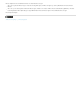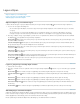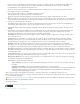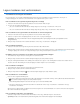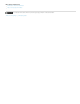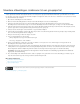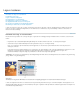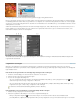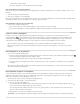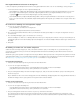Operation Manual
Naar boven
Achtergrond getekend met zwart, beschrijvende kaart getekend met grijs, mand getekend met wit
Met een vectormasker wordt een vorm met scherpe randen op de laag getekend. Vectormaskers zijn met name handig als u ontwerpelementen
met duidelijk gedefinieerde randen wilt toevoegen. Wanneer u een laag met een vectormasker hebt gemaakt, kunt u daar een of meer laagstijlen
op toepassen en deze indien nodig bewerken. Zo beschikt u in een handomdraai over een bruikbare knop, of een bruikbaar deelvenster of ander
ontwerpelement voor het web.
Gebruik de aanvullende besturingselementen in het deelvenster Eigenschappen (CC, CS6) of Maskers (CS5) om een masker aan te passen. U
kunt de dekking van een masker wijzigen om meer of minder van de gemaskerde inhoud weer te geven, u kunt het masker omkeren, of de
maskerkaders verfijnen, zoals met een selectiegebied.
Het deelvenster Masker (CS5) en het deelvenster Eigenschappen (CC, CS6)
A. Het filtermasker selecteren B. Een pixelmasker toevoegen C. Een vectormasker toevoegen D. Deelvenstermenu E. Masker toepassen F.
Laagmasker G. Vectormasker
Laagmaskers toevoegen
Wanneer u een laagmasker toevoegt, kunt u de hele laag tonen of verbergen of het masker samenstellen op basis van een selectie of
transparantie. Later tekent u op het masker, zodat u bepaalde gedeelten van de laag op nauwkeurige wijze verbergt, waardoor de onderliggende
lagen zichtbaar worden.
Een masker toevoegen waarmee de volledige laag wordt getoond of verborgen
1. Controleer of uw afbeelding geen selectie bevat. Kies Selecteren > Deselecteren.
2. Selecteer de laag of de groep in het deelvenster Lagen.
3. Voer een van de volgende handelingen uit:
Als u een vectormasker wilt maken waarmee de volledige laag zichtbaar wordt, klikt u op de knop Laagmasker toevoegen in het
deelvenster Lagen of kiest u Laag > Laagmasker > Alles tonen.
Als u een masker wilt maken dat de gehele laag verbergt, houdt u Alt (Windows) of Option (Mac OS) ingedrukt en klikt u op de knop
Laagmasker toevoegen, of kiest u Laag > Laagmasker > Alles verbergen.
In CS5 kunt u ook het deelvenster Maskers gebruiken (Venster > Maskers).
Een laagmasker toevoegen waarmee een laag gedeeltelijk wordt verborgen
1. Selecteer de laag of de groep in het deelvenster Lagen.
2. Selecteer het gebied in de afbeelding en voer een van de volgende handelingen uit:
Klik op de knop Nieuw laagmasker in het deelvenster Lagen om een masker te maken dat de selectie zichtbaar maakt.
Houd Alt (Windows) of Option (Mac OS) ingedrukt en klik op de knop Laagmasker toevoegen in het deelvenster Lagen om een masker